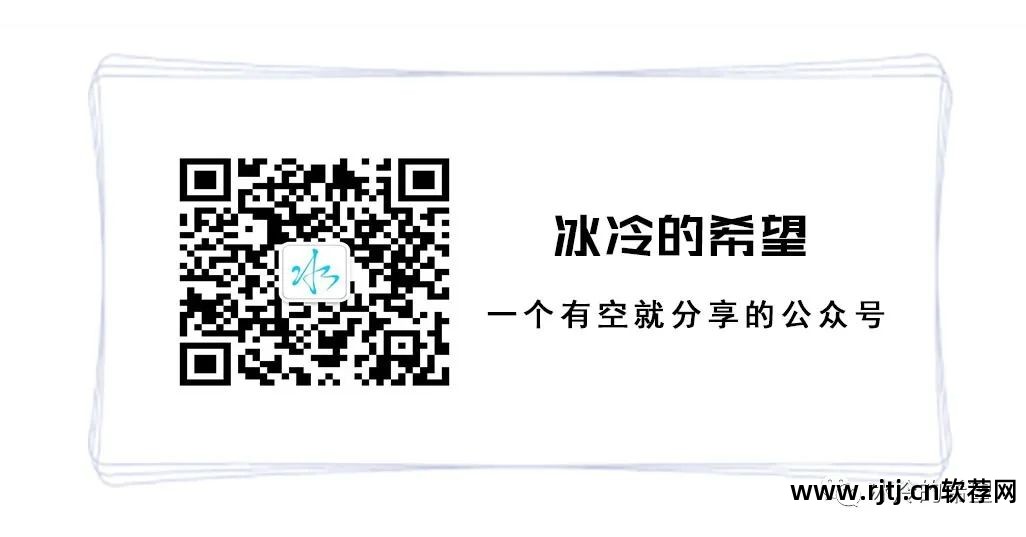Endnote作为一款已经发展了20多年的老式文档管理软件,从受欢迎程度来看仍然是最好的之一。 Endnote 的最新版本是Endnote20。 虽然版本相似,但核心功能一定保持不变。 如果你看我的Endnote教程,教程中使用的是X7版本,但是你的笔记本上无法安装X7(可能是因为版本太旧,与新系统有兼容性问题),当然你可以同样使用20版本,不过页面改变了一点,问题不大,熟悉一下就可以了。以下是Endnote20的安装和汉化教程
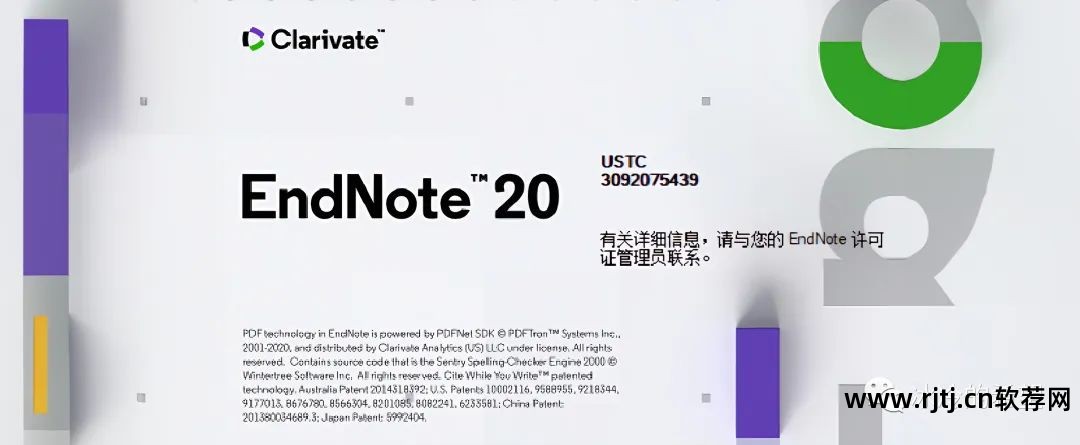
1号
下载
endnote20的安装包已经打包并上传。 您可以从“冷希望”公众号的菜单栏进入“冰裤袋”小程序,找到endnote下载链接,注意上面有多个版本的endnote,您需要下载的是“EndNote20中文版” .zip”,不同版本的安装步骤不一定相同,请勿下载错误
2号
安装
下载endnote20后得到的是一个压缩包。 可以使用360压缩或者其他免费解压软件来解压。 很多朋友尝试不解压直接运行。 这是不行的,因为压缩包需要加密。至于解压密码,打开压缩包就可以看到。 如果你实在是笔记本新手,完全不懂,请在公众号回复“解压密码”,有相关说明
解压得到EndNote20文件夹,里面包含三个文件:EN20install.msi、EndNotechs.exe、License.dat(你的笔记本不一定会显示文件扩展名),第一个是安装文件,第二个是汉化文件。 不用担心第三个
首先,我们需要安装endnote20。双击解压后的EN20install.msi,启动安装向导。 打开后,你会看到欢迎信息“WelcomeToEndnote20”。 您只需微笑并单击“下一步”按钮
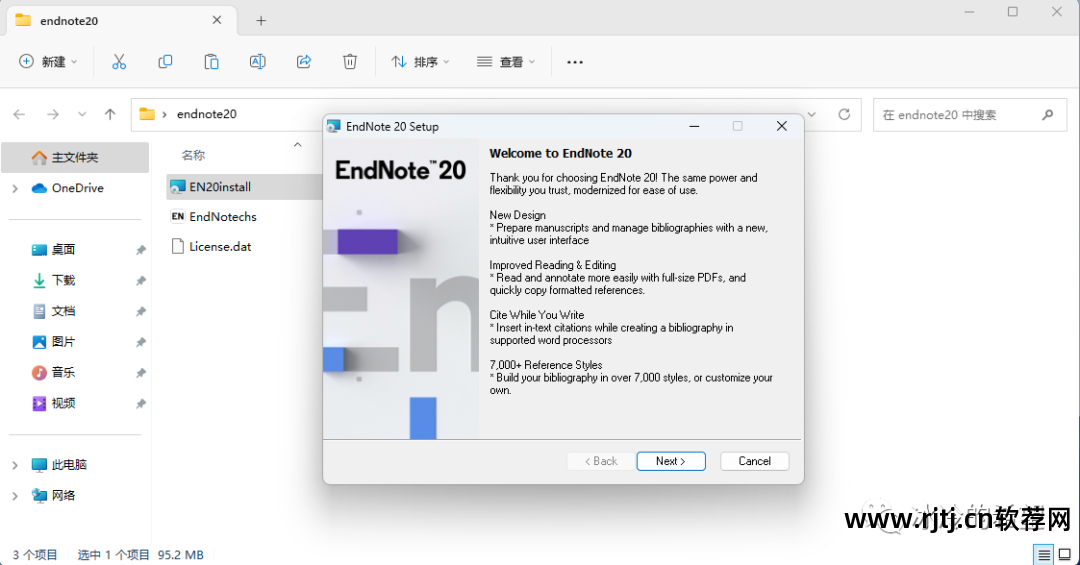
用户合同,是老板,只能同意,点击“接受”按钮
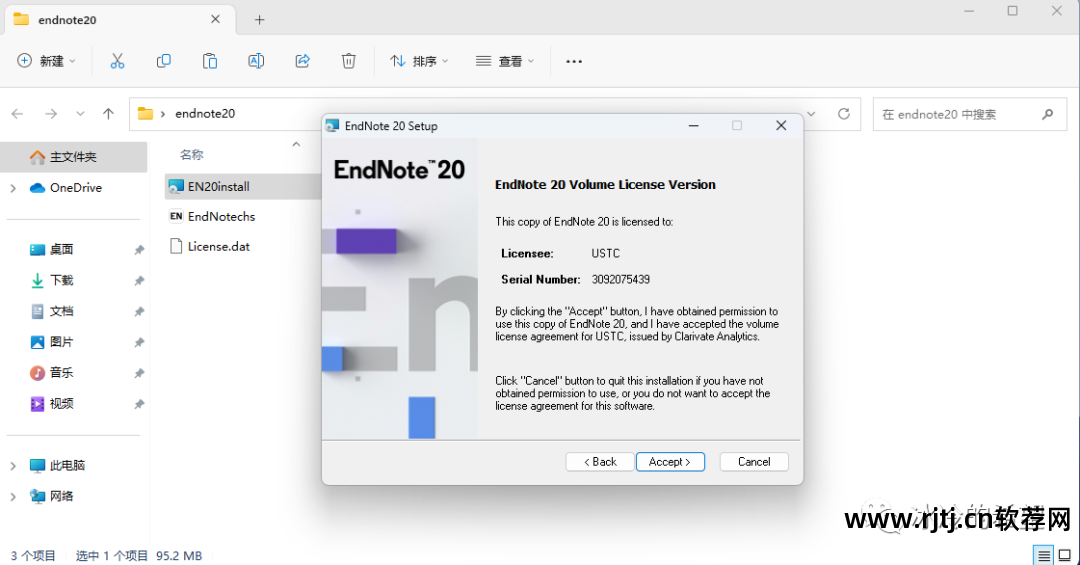
然后有一些信息供您阅读,您可以阅读它来检查您的英语水平,然后单击“下一步”按钮
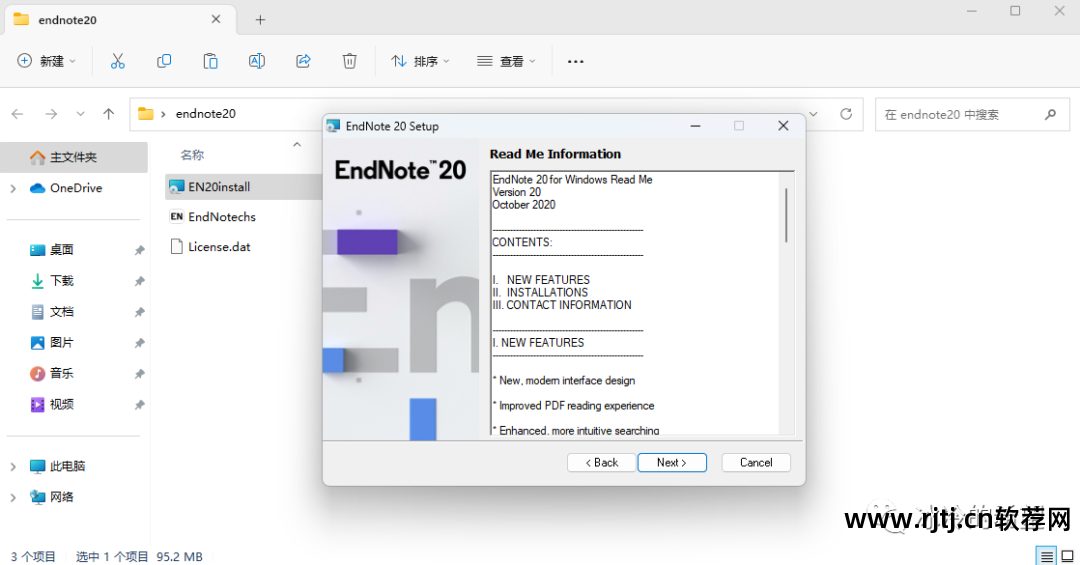
签订许可合同后,您还有另一个免费机会检查您的英语水平,选择“Iacceptethlicenseagreement”,然后单击“Next”按钮
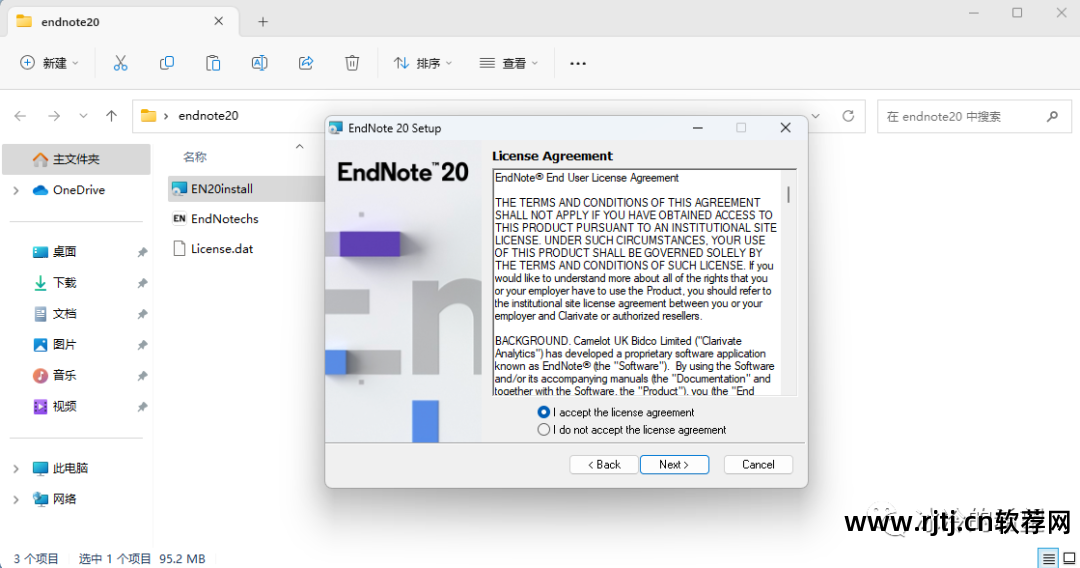
安装类型,如果没有特殊要求,默认选择“Typical”(典型安装),点击“下一步”按钮
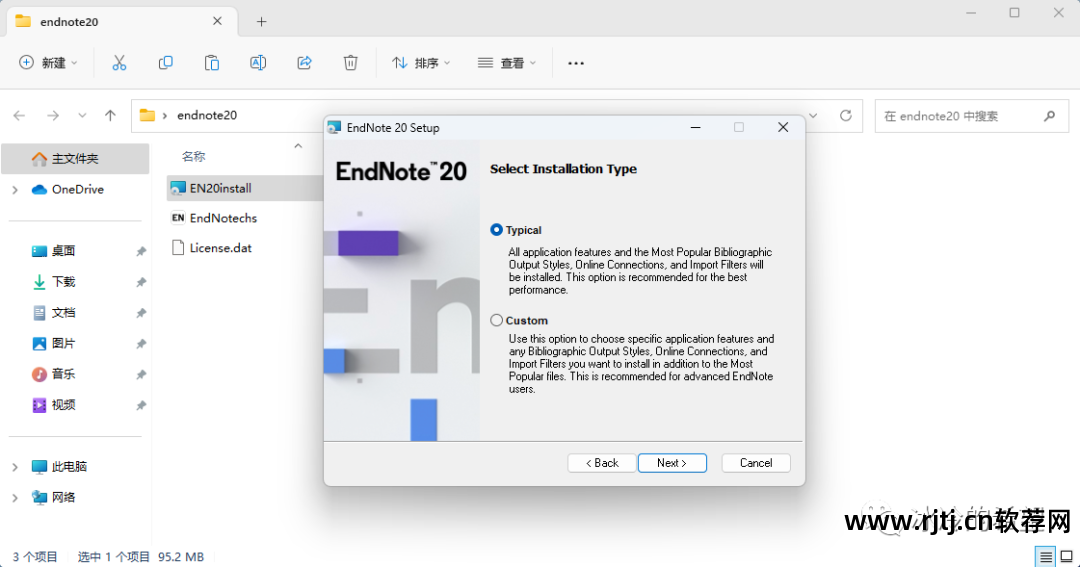
安装位置,默认安装在C盘,这个位置是可以改变的,只要点击“浏览”按钮,选择一个文件夹即可,不过,非常提醒的是,你一定要记住你选择的路径(这里会一步步进行) before) ,但整个路径不能以英文显示。 比如我这里选择E盘,路径为“E:\ProgramFiles(x86)\EndNote20”,选择安装文件夹点击“确定”按钮,然后再看一下,确认路径没有问题,然后单击“下一步”按钮

没什么好说的,直接点击“下一步”按钮
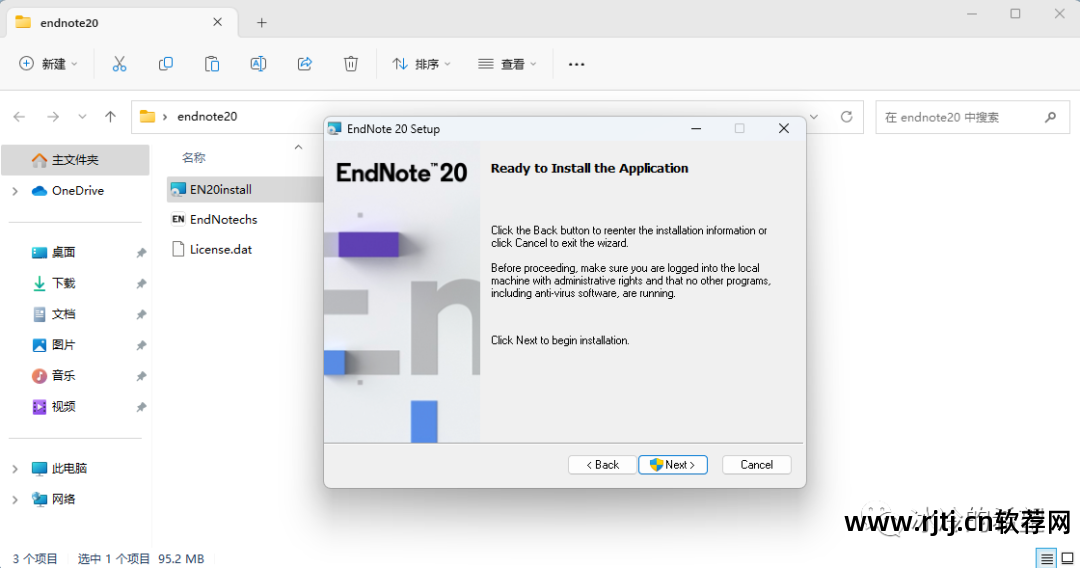
已经开始安装了,我们主要等待进度条结束,大约需要一分钟
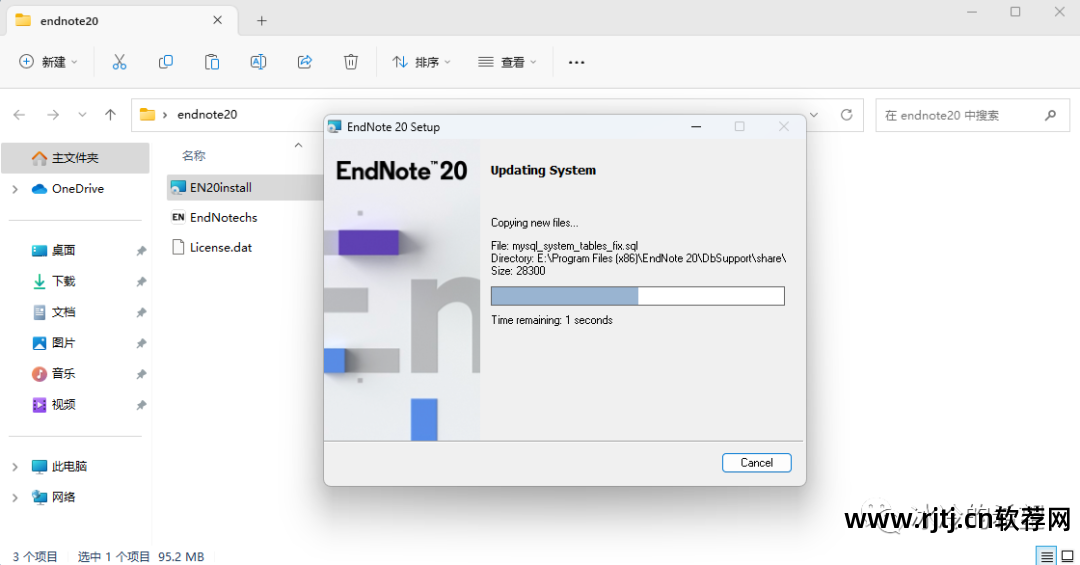
进度条消失后,点击“完成”按钮关闭安装向导,即使endnote20已安装
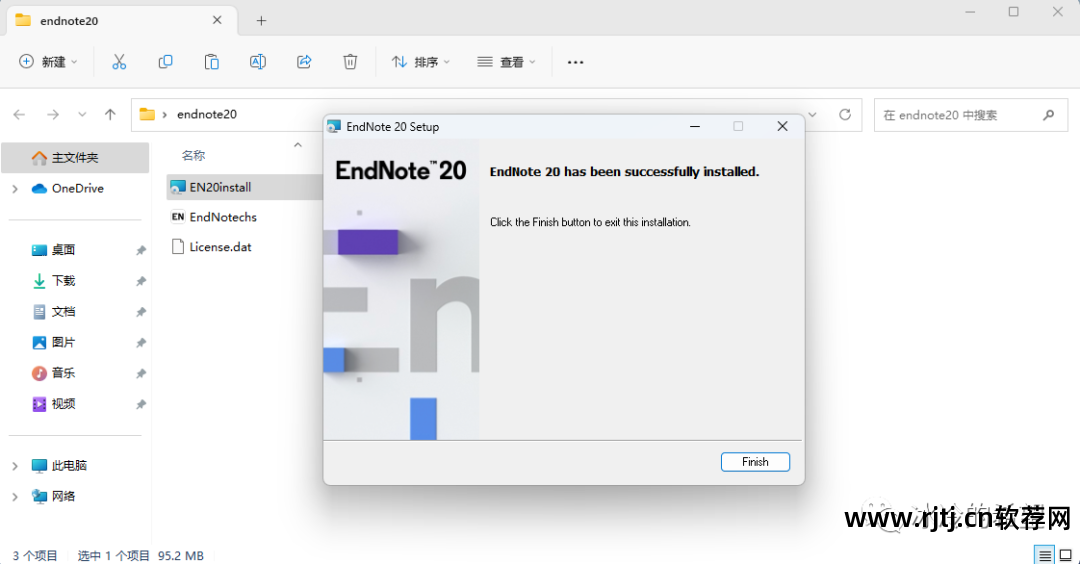
3号
汉化
此endnote安装程序已经手动激活,您已经可以正常使用了。 如果你对英文不熟悉,想要汉化,你还记得之前解压的EndNotechs.exe文件吗? 我们只需要将其复制粘贴到endnote安装目录即可。安装目录是你在安装过程中选择的文件夹,所以这里我将其复制到文件夹“E:\ProgramFiles(x86)\EndNote20”
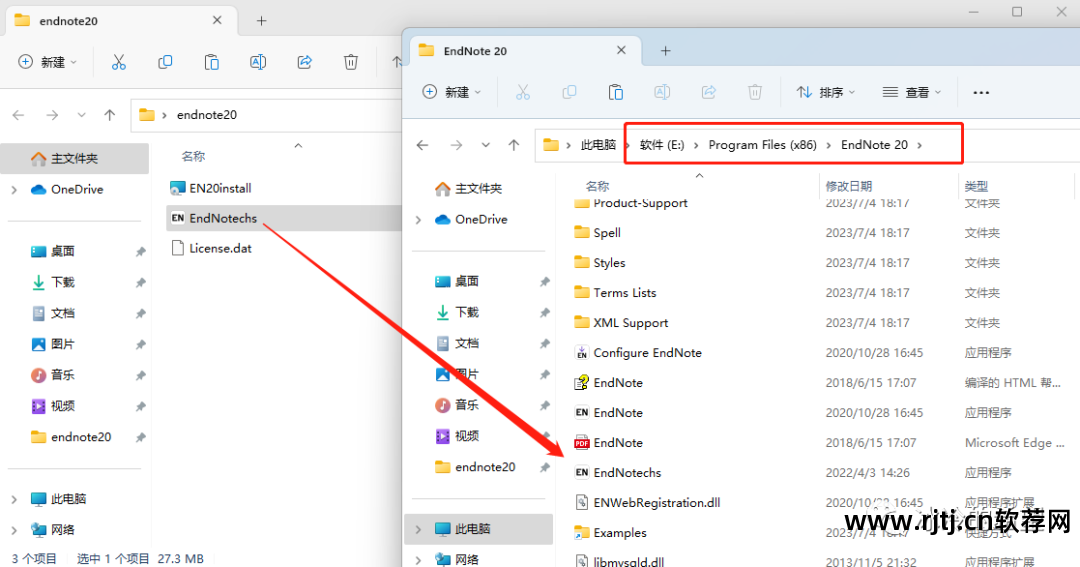
现在,在软件安装目录下有两个启动文件Endnote.exe和EndNotechs.exe(笔记本系统不一定会显示扩展名,只需看图标即可区分),为了方便使用,我们将这些将两个文件放入桌面快捷方式。操作方法是选中文件,右键->显示更多选项(win11系统)->发送到->桌面快捷方式,其实也可以按住Alt键拖动直接到桌面
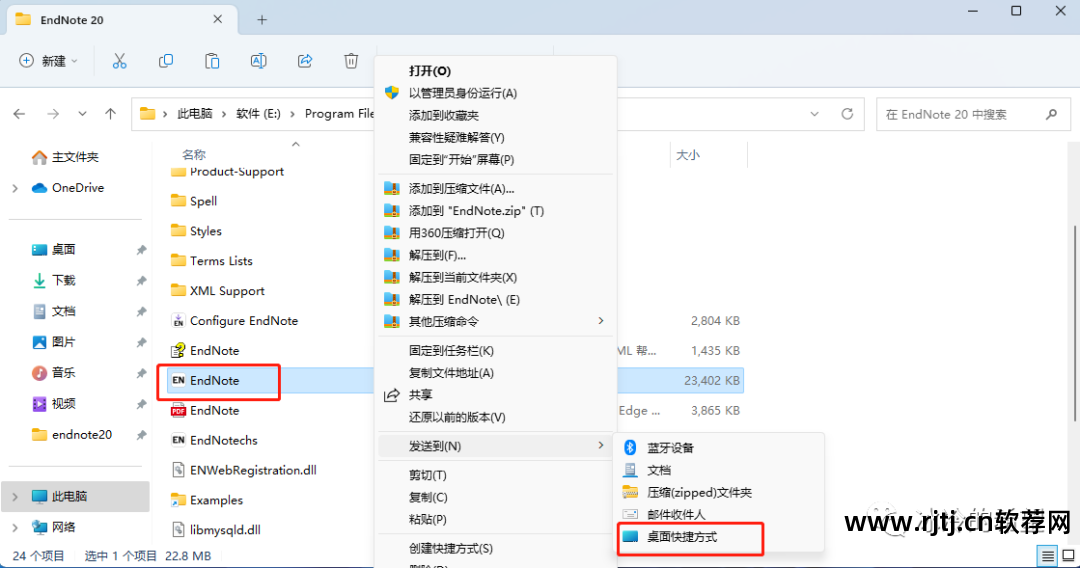
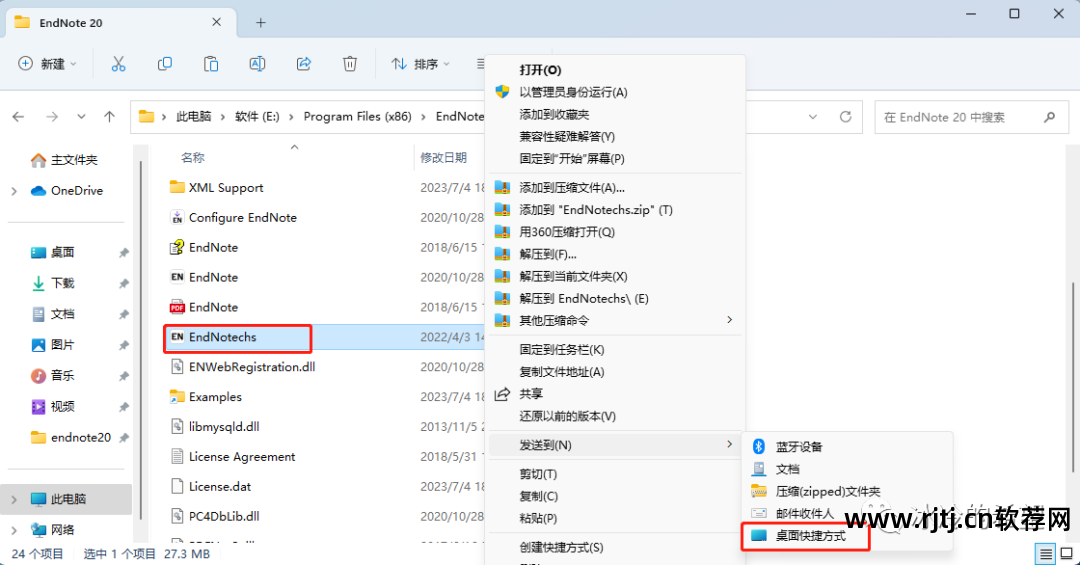
今天桌面上已经有两个快捷方式了,Endnote是英文的(原版),EndNotechs是英文的,我们先打开中文版,让它先初始化程序
会提示有新版本汉化软件教程,我们一定不要升级,直接点击“IgnoreThis”忽略即可
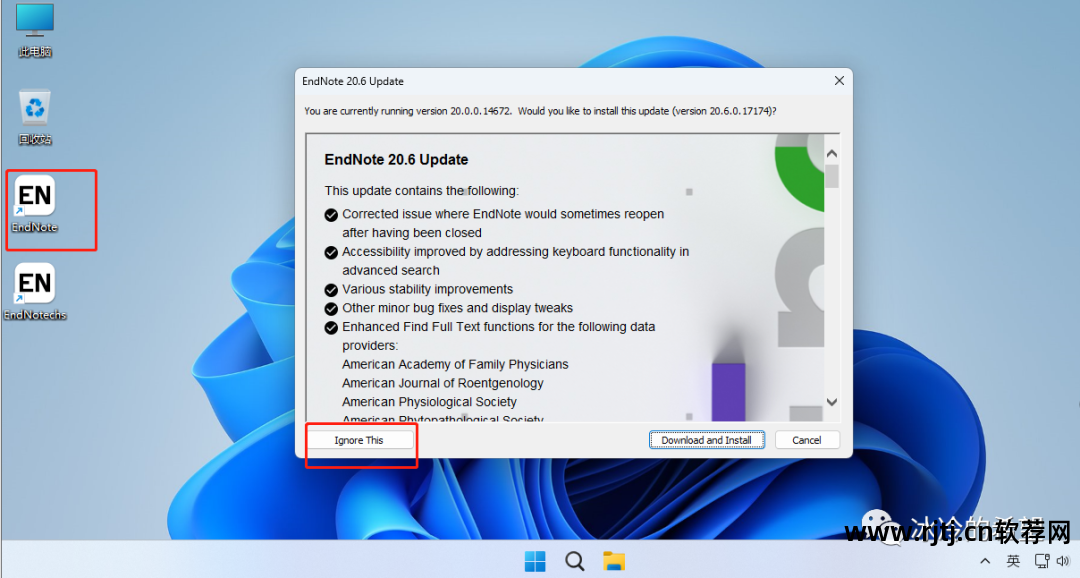
又是许可合同,只能选择“Iacceptthelicenseagreement”,点击“Next”按钮
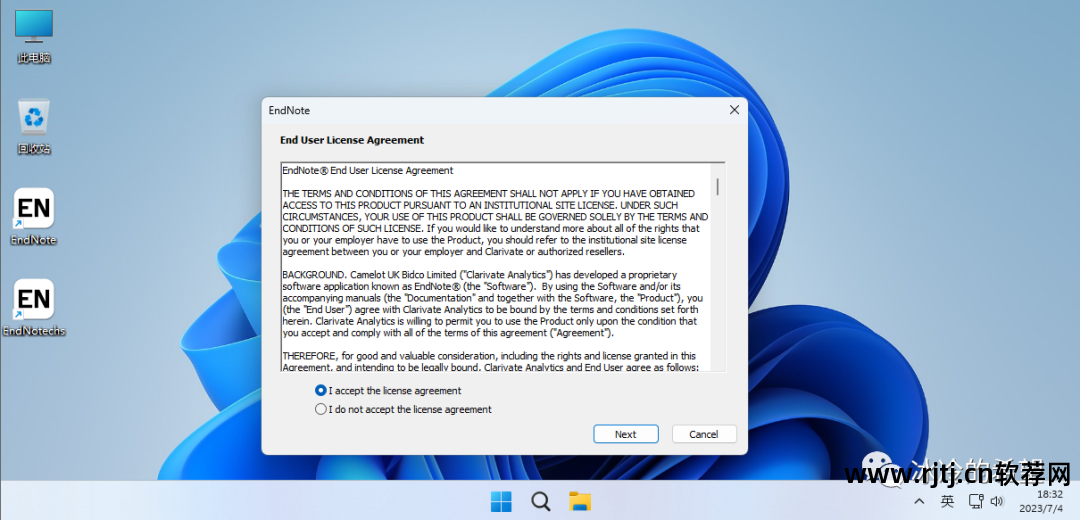
现在,您可以打开库或创建新库。 我这里没有现有的库,因此选择“创建新库”来创建一个新库
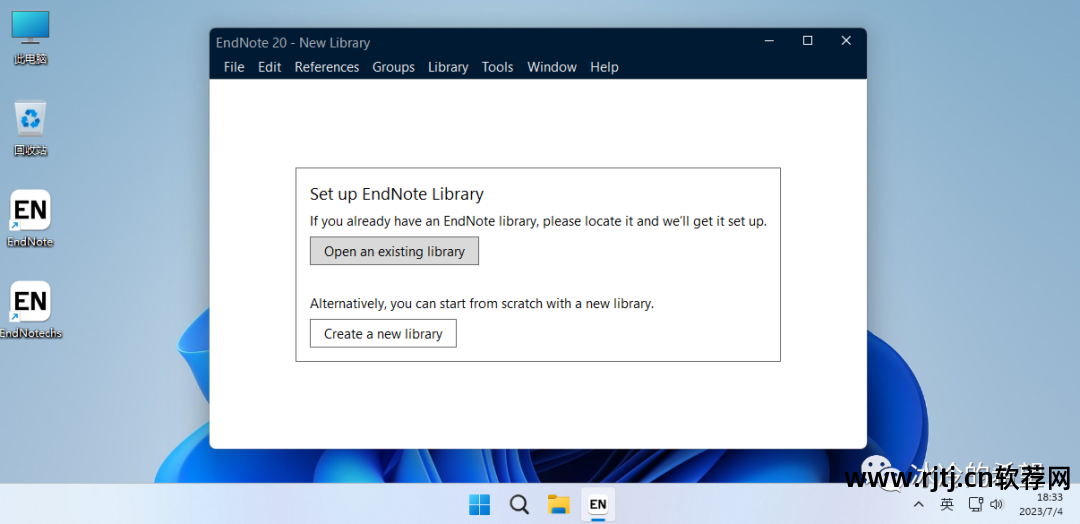
现在已经进入Endnote20了汉化软件教程,这是中文版
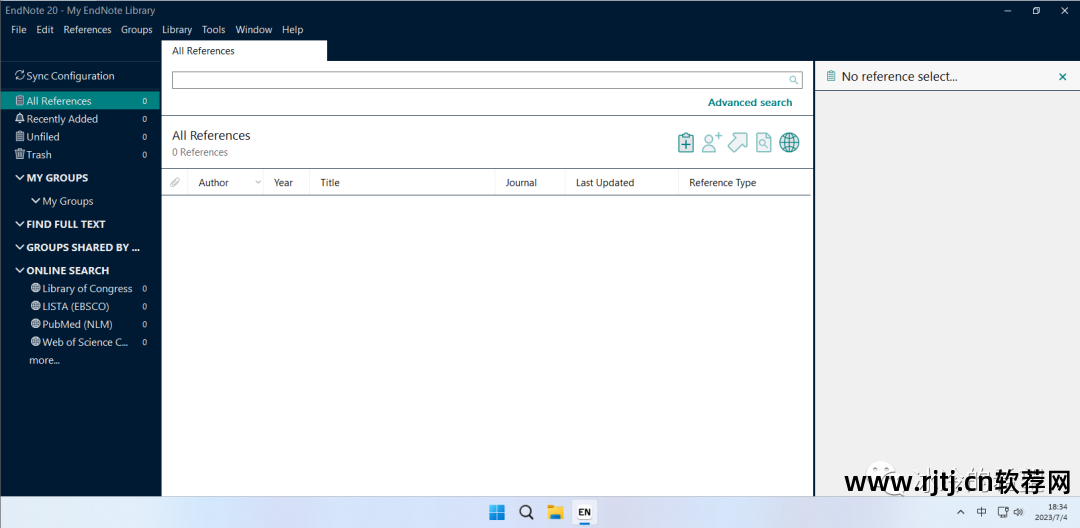
现在关掉它,双击桌面上的EndNotechs打开英文版